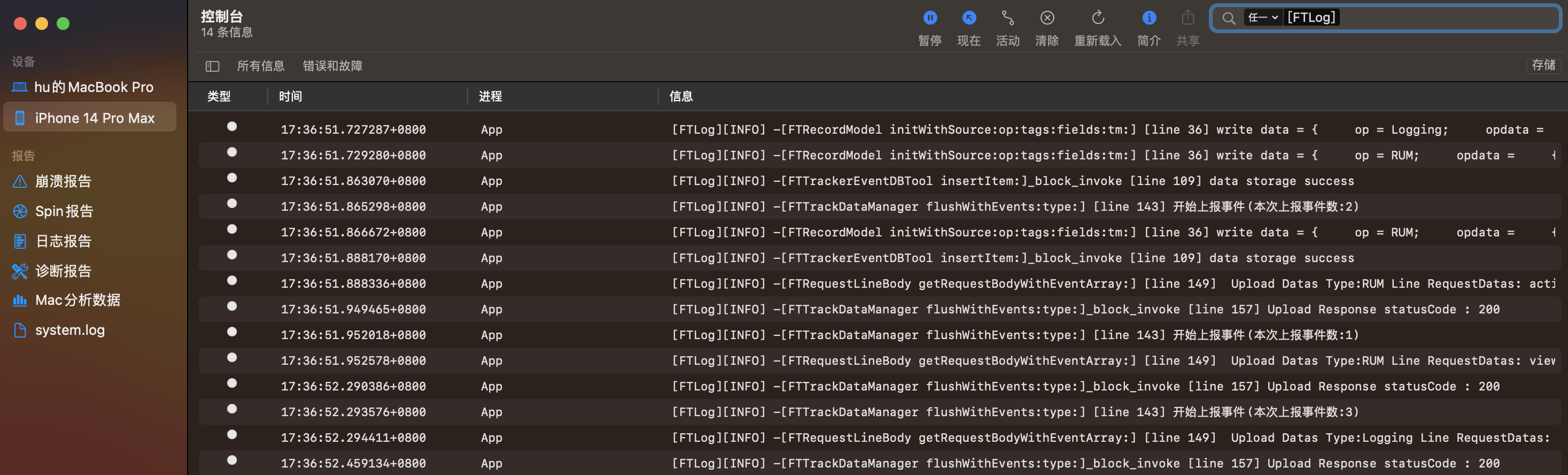故障排查¶
SDK 初始化异常校验¶
编译运行平台为 Android 时:
查看 Logcat确认是否存在日志 Level 为 Error ,Tag 为 [FT-SDK] 前缀的日志
编译运行平台为 iOS 时:
SDK 内部会使用断言检查多项配置的正确性,在配置错误时程序会崩溃并输出相关警告,但是默认情况下只在 Debug 环境生效,建议使用离线打包工程制作自定义调试基座,并设置 Release 环境时同样生效。
点击 project -> target -> Build Settings ,搜索框搜索 ENABLE_NS_ASSERTIONS ,将 Release 对应修改为 Yes。
建议只在调试基座中配置,正常的打包发行时使用默认配置。
如果没有进行上述配置,也可以 开启 Debug 调试 ,查看 「控制台」 中的调试日志,根据日志内容判断 SDK 是否初始化成功。
开启 Debug 调试¶
您可以通过以下配置,开启 SDK 的 debug 功能。
var ftMobileSDK = uni.requireNativePlugin("GCUniPlugin-MobileAgent");
ftMobileSDK.sdkConfig({
'serverUrl': SDKConst.SERVER_URL,
'debug': true,
});
建议版本发布时,关闭这个配置
编译运行平台为 Android 时:
查看 Logcat Tag 为 [FT-SDK] 前缀的日志
编译运行平台为 iOS 时:
在 mac 上的 「控制台」中查看 SDK 调试日志。
「控制台」使用:
选中 操作 勾选 包括简介信息、包括调试信息。
选中调试的设备,点击开始按钮,在右侧的搜索条件框内输入搜索条件 [FTLog] 。此时便可以查看 SDK 的调试日志了。
Android Logcat 和 iOS Xcode Console 日志示例
SDK 正常运行但是没有数据¶
-
排查 Datakit 是否正常运行
-
确认 SDK 上传地址
serverUrl配置正确,并正确初始化。debug 模式下, 查看 Android Logcat 或 iOS Xcode Console 的同步日志。 -
datakit 是否往对应工作空间上传数据,是否处于离线状态。这个可以通过登录观测云,查看「基础设施」来确认这个问题。
数据丢失¶
丢失部份数据¶
-
如果丢失 RUM 某一个 Session 数据或 Log,Trace 中的几条数据时,首先需要排除是否在 FTRUMConfig, FTLoggerConfig, FTTraceConfig 设置了
samplerate < 1; -
采集到 RUM 数据不全,没有 Resource 或 Action 数据?
Resource 和 Action 数据是与 View 进行绑定的,需要确保有 - startView 操作,可参考 RUM-View 文档来实现 View 事件采集。
-
排查上传数据设备网络与安装 datakit 设备网路与负载问题。